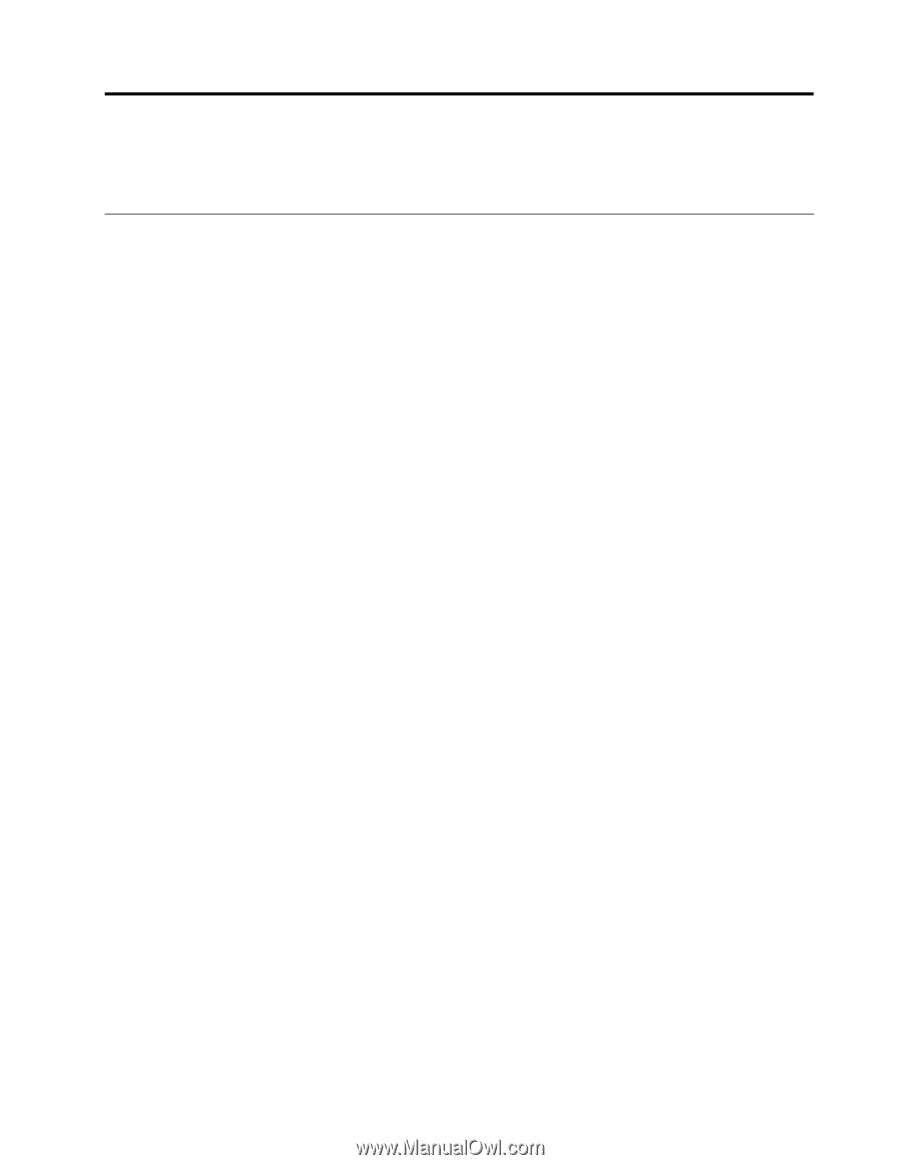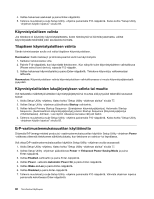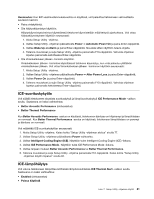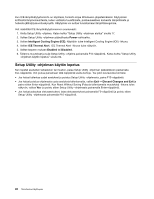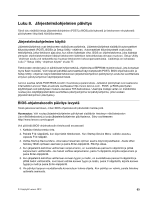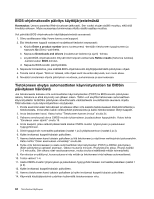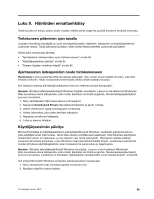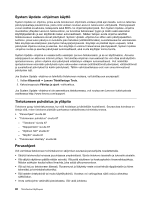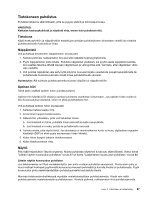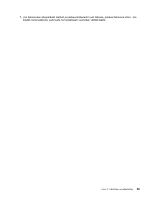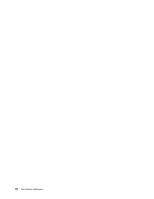Lenovo ThinkCentre M92z (Finnish) User Guide - Page 97
Luku 9. Häiriöiden ennaltaehkäisy, Tietokoneen pitäminen ajan tasalla
 |
View all Lenovo ThinkCentre M92z manuals
Add to My Manuals
Save this manual to your list of manuals |
Page 97 highlights
Luku 9. Häiriöiden ennaltaehkäisy Tässä luvussa on tietoja, joiden avulla voidaan välttää yleisiä ongelmia ja pitää tietokone hyvässä kunnossa. Tietokoneen pitäminen ajan tasalla Joissakin tilanteissa käyttäjällä on hyvä olla käytettävissään ohjelmien, laiteajurien tai käyttöjärjestelmän uusimmat versiot. Tässä jaksossa kuvataan, miten hankit tietokoneeseesi uusimmat päivitykset. Valitse jokin seuraavista aiheista: • "Ajantasaisten laiteajureiden nouto tietokoneeseen" sivulla 85 • "Käyttöjärjestelmän päivitys" sivulla 85 • "System Update -ohjelman käyttö" sivulla 86 Ajantasaisten laiteajureiden nouto tietokoneeseen Huomautus: Lenovo parantaa Web-sivustoaan jatkuvasti. Sen vuoksi sivujen sisältö muuttuu, eikä siitä ilmoiteta erikseen. Myös seuraavissa toiminnoissa viitattu sisältö saattaa muuttua. Voit ladata ja asentaa päivitettyjä laiteajureita Lenovon verkkosivustosta seuraavasti: Huomio: Älä lataa laiteohjainpäivityksiä Windows Update -sivustosta. Lenovo ei ole testannut Windowsin Web-sivustossa olevia laiteajureita, joten niiden käytössä voi ilmetä ongelmia. Nouda laiteajuripäivitykset Lenovon sivustosta. 1. Siirry osoitteeseen http://www.lenovo.com/support. 2. Napsauta Download & Drivers (Noudettavat tiedostot ja ajurit) -kohtaa. 3. Valitse tietokoneen tyyppi konetyyppien luettelosta. 4. Valitse laiteluokka, jota varten tarvitset laiteajurin. 5. Napsauta soveltuvaa laiteajuria. 6. Lataa ja asenna laiteajuri. Käyttöjärjestelmän päivitys Microsoft toimittaa eri käyttöjärjestelmien päivityksiä Microsoft Windows -tuotteiden päivityssivustoon, josta käyttäjät voivat niitä noutaa. Tämä Web-sivusto selvittää automaattisesti, mitä Windows-päivityksiä tietokonetta varten on saatavana, ja tuo näkyviin vain nämä päivitykset. Päivityksiin saattaa sisältyä suojausta tehostavia korjauksia, uusia Windows-osien (esimerkiksi Media Player -sovelluksen) päivityksiä, muiden Windows-käyttöjärjestelmän osien korjauksia tai parannuksia ja laajennuksia. Huomio: Älä lataa laiteohjainpäivityksiä Windows-sivustosta. Lenovo ei ole testannut Windowsin Web-sivustossa olevia laiteajureita, joten niiden käytössä voi ilmetä ongelmia. Nouda laiteajuripäivitykset Lenovon sivustosta. Lisätietoja on kohdassa "Ajantasaisten laiteajureiden nouto tietokoneeseen" sivulla 85. Voit siirtyä Microsoftin Windows-tuotteiden päivityssivustoon seuraavasti: 1. Siirry osoitteeseen http://windowsupdate.microsoft.com/. 2. Noudata näyttöön tulevia ohjeita. © Copyright Lenovo 2012 85